
Glasswire je omrežna nadzorna in varnostna rešitev za naprave Microsoft Windows in Google Android. V sistemu Windows je na voljo kot brezplačna različica in več komercialnih različic, ki so za namene testiranja na voljo kot 7-dnevne preizkusne različice.
Nasvet: Uporabite kodo kupona ghacks da dobite 25% popusta na vse Glasswire
Komercialne različice Glasswire vključujejo požarni zid, nadzor omrežja, opozorila in druge zasebne in varnostne funkcije. Različica programa za Windows je združljiva z vsemi različicami sistema Windows, začenši z operacijskim sistemom Windows 7. Podpora vključuje najnovejšo različico sistema Windows 10.
Namestitev in konfiguracija
Namestitev programa je preprosta in hitra. Program sam večino časa deluje v ozadju sistema. Glavni vmesnik lahko odprete v sistemskem pladnju, včasih pa boste na namizju prejemali tudi obvestila, npr.g. ko je opažena prva omrežna aktivnost programa, lahko pa jih tudi izklopite posamezno v nastavitvah programa.
Začetna konfiguracija Glasswire ponuja dobro mešanico varnosti in udobja. Priporočamo, da enkrat preidete skozi nastavitve in se prepričate, da je vse nastavljeno po želji; to ne traja dolgo, ampak izboljša splošno izkušnjo.
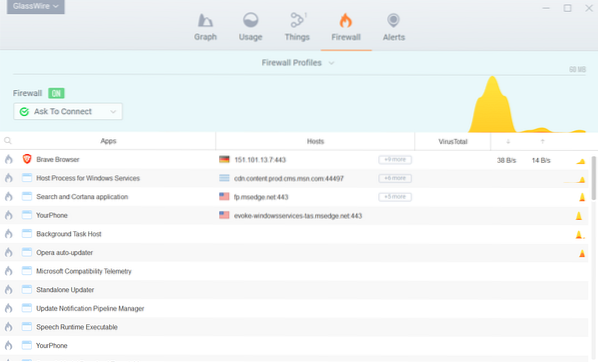
Prva stvar, ki jo boste morda želeli storiti, je, da za konfiguracijo požarnega zidu preklopite na zavihek Požarni zid. Morda ga boste morali tam najprej vklopiti. Druga stvar, ki se jo morate odločiti, je, ali želite, da vas požarni zid obvešča samo, ali vas bo pozval k dejanju (dovolite / onemogočite) ali dokončno blokirate.
Ustvarite lahko tudi več profilov požarnega zidu, med katerimi lahko preklapljate s klikom na gumb.
Opozorila so ena ključnih lastnosti Glasswire-a; delujejo podobno kot opozorila iz drugih programov požarnega zidu ali omrežnih monitorjev, vendar Glasswire ponuja boljše možnosti prilagajanja in filtre, ko gre za opozorila.
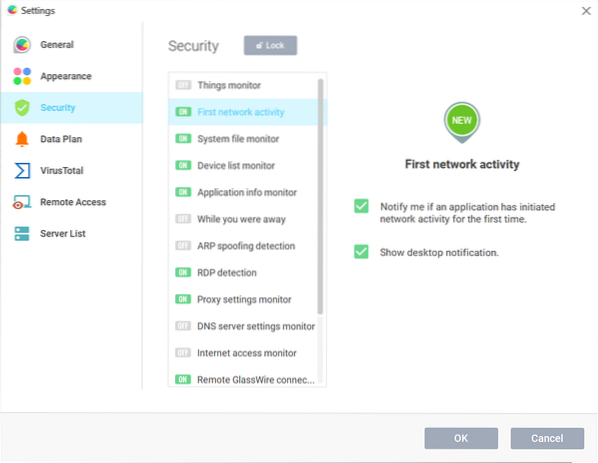
Odprite Nastavitve s klikom na ikono Glasswire in v meniju izberite Nastavitve. Preklopite na Varnost in pritisnite povezavo »odkleni«, da podrobno upravljate nadzorne zmožnosti programa; to zahteva višino.
Opazili boste, da so samo nekateri monitorji privzeto nastavljeni za prikaz obvestil in da Glasswire podpira široko paleto različnih monitorjev.
- Things Monitor - nadzira naprave, ki se povežejo z osebnim računalnikom prek omrežja LAN ali WiFi.
- Prva omrežna dejavnost - vas opozori na prvo povezavo programa v sistemu.
- Nadzornik sistemskih datotek - vas opozori, ko je prišlo do sprememb sistemskih datotek kot del omrežnih dogodkov.
- Monitor seznama naprav - vas obvesti, ko se v sistemu spremeni katera koli omrežna naprava.
- Monitor informacij o aplikacijah - vas opozori, ko opazite spremembe v aplikacijah, ki so lahko posledica nedovoljenega posega v računalnik.
- Medtem ko vas ni bilo - vsebuje povzetek pomembnih dogodkov, ko je bil računalnik nedejaven ali ko vas ni bilo.
- Zaznavanje prevara ARP - zaznavanje prevar in nasvetov protokola za ločevanje naslovov, npr.g. ko napadalec poskuša manipulirati z internetnim prometom.
- RDP zaznavanje - vas obvesti o povezavah protokola oddaljenega namizja z vašo napravo.
- Nadzor nastavitev proxyja - vas opozori na spremembe proxyja.
- Nadzor nastavitev strežnika DNS - nadzoruje konfigurirane nastavitve DNS in vas obvesti, če se te spremenijo.
- Nadzornik dostopa do interneta - vas opozori, ko opazite spremembe dostopa do interneta.
- Oddaljene povezave Glasswire - spremlja poskuse povezave z uporabo funkcije oddaljene povezave Glasswire.
- Nadzor sumljivih gostiteljev - Glasswire vzdržuje seznam sumljivih gostiteljev in vas bo obvestil, ko se naprava poskuša povezati z gostiteljem na tem seznamu.
- Opozorilo WiFi dvojčka - vas obvešča o sumljivih povezavah WiFi.
- Rezultat virustotalnega pregleda.
Vsak monitor lahko omogočite in onemogočite posebej in izberete, ali želite prejemati obvestila na namizju, ko monitor zazna dogodek.
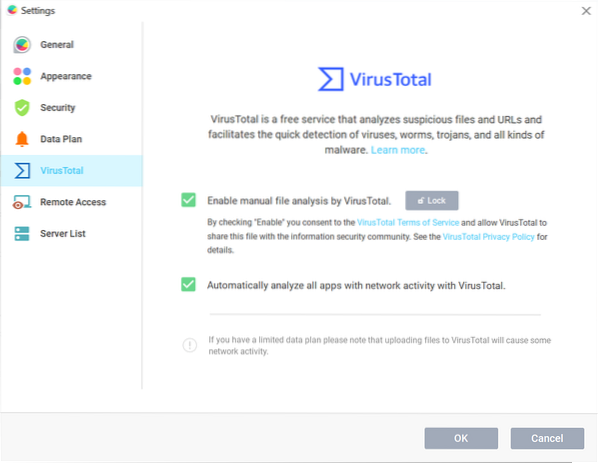
Glasswire podpira Googlovo storitev preverjanja zlonamerne programske opreme VirusTotal, vendar jo je treba pred uporabo omogočiti. V nastavitvah izberite VirusTotal, nato odklenite, da omogočite upravljanje nastavitev na strani, in aktivirajte eno ali obe od naslednjih možnosti:
- Omogočite ročno analizo datotek s strani VirusTotal.
- Z VirusTotal samodejno analizirajte vse aplikacije z omrežno aktivnostjo.
Glasswire ugotavlja, da je mogoče datoteke naložiti v VirusTotal, če je možnost omogočena, in da lahko VirusTotal datoteko deli z "skupnostjo za zaščito informacij".
Nastavitve Glasswire-a ponujajo še druge zanimive možnosti. Tu je kratek pregled:
- Omogočite nadzor pasovne širine, da boste lahko spremljali uporabljeno pasovno širino in prejemali opozorila.
- Izberite drugo velikost besedila, jezik vmesnika ali privzeto temo.
- Omogočite iskanje imen DNS za gostitelje.
- Omogočite vgrajeno funkcijo oddaljenega dostopa v program.
Glasswire: vsakodnevna uporaba
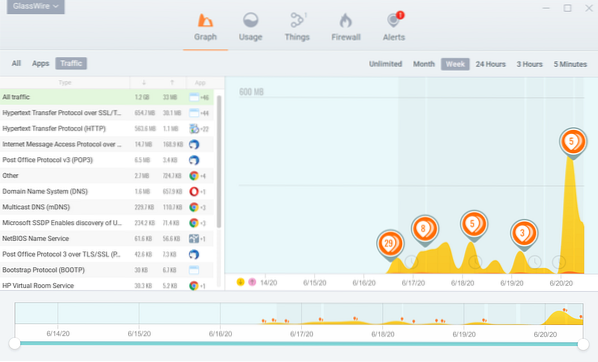
Glede na svojo konfiguracijo se Glasswire lahko uporablja za več namenov. Gre za požarni zid, ki lahko privzeto blokira poskuse povezave, je koristen pri iskanju aplikacij, ki uporabljajo veliko podatkov, preverjanju programov v sistemu glede na bazo podatkov Virustotal, preverjanju omrežne aktivnosti posameznih programov, ki se izvajajo v sistemu, ali spremljanju povezav naprav v sistemu.
Glasswire večino časa deluje v ozadju in prikazuje obvestila glede na konfiguracijo programa. Lahko ga nastavite za zelo strogega in temeljitega, tako da požarni zid privzeto ali vsakič nastavite tako, da v nastavitvah omogočite vse monitorje in možnosti obvestil; to lahko preobremeni nekatere uporabnike in morda je bolje, da se osredotočite na izbrane monitorje samo, da se izognete preobremenjenosti z informacijami.
Glavni vmesnik programa je razdeljen na pet zavihkov Graf, Uporaba, Stvari, Požarni zid in Opozorila. Vsaka od teh vstopnih točk ponuja dodatne možnosti. Stvari navajajo povezave med napravami.
Graf
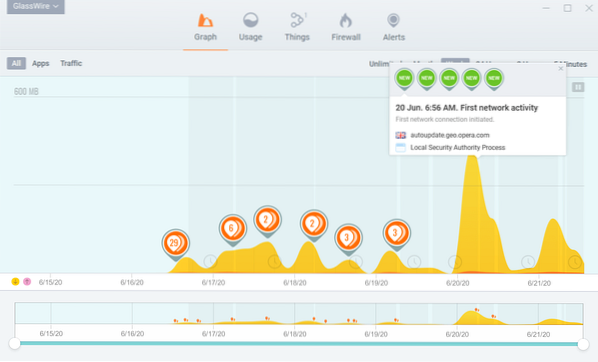
Graf prikazuje kronološki prikaz aplikacij in prometne aktivnosti. Časovno obdobje grafa lahko spremenite, npr.g. od zadnjega tedna do 24 ur, meseca ali celo neomejeno in nastavite Glasswire tako, da prikazuje samo informacije o aplikacijah ali prometu.
Dogodki so označeni na grafu in jih lahko kliknete ali tapnete za podrobnosti. Glasswire lahko prikazuje informacije o prvi zaznani omrežni aktivnosti programa. Informacije vključujejo datum in uro ter strežnik, s katerim se je program skušal povezati, in storitev ali program, ki je vzpostavil povezavo.
Izberite Aplikacije ali Promet, da dobite seznam v stranski vrstici na levi. Aplikacije navajajo vse programe z omrežno aktivnostjo in promet za prenos / nalaganje vsakega v izbranem obdobju.
Promet se osredotoča na vrsto prometa, npr.g. Pop3, multicast DNS ali HTTP ter poudarja prenos / prenos prometa in aplikacije, ki so ga povzročile; slednje je lahko zelo koristno, kadar gre za analizo omrežne dejavnosti ali za zagotovitev, da je določen promet blokiran.
Uporaba
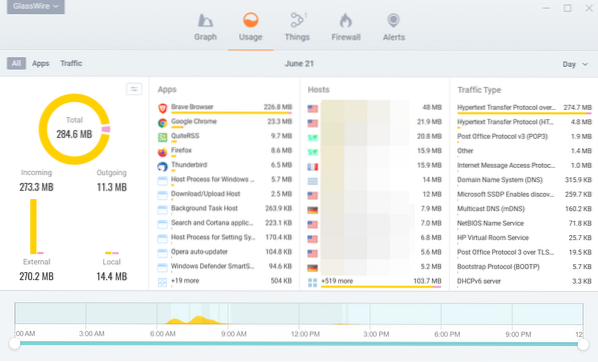
Zavihek Uporaba ponuja podroben pregled aplikacij, gostiteljev in vrst prometa. Privzeto je prikazana aktivnost za dan, vendar jo lahko preklopite na teden, mesec ali obdobje po meri.
Glasswire razvrsti aplikacije, gostitelje in različne vrste prometa glede na promet v določenem časovnem obdobju.
Klik na aplikacijo prikaže dodatne podrobnosti. Ena najboljših lastnosti Glasswire-a je ta, da dobite celoten seznam gostiteljev, s katerimi je bil program povezan v tem obdobju, in možnosti za blokiranje ali skeniranje aplikacije s strani VirusTotal. Možnosti kopiranja informacij, e.g. naslov IP ali za spletno iskanje.
Glasswire podpira tako imenovane funkcije brez beleženja zgodovine. Način lahko vklopite globalno ali pa posamezne aplikacije ustavijo snemanje omrežne dejavnosti.
Požarni zid
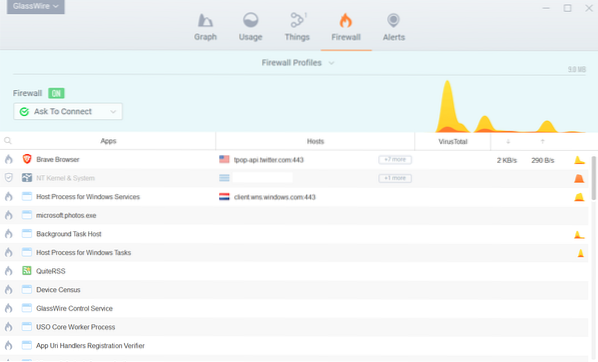
Zavihek Požarni zid prikazuje podatke v realnem času. Navaja programe, gostitelje, informacije o virusu, če so omogočene, in trenutno pasovno širino nalaganja in prenosa vsakega procesa.
Lahko prikažete vse gostitelje aplikacije, s katerimi je povezan, tako da z miško premaknete povezavo »več«, z enim klikom blokirate in odblokirate aplikacije ter prikažete dodatne informacije o vsaki aplikaciji (npr.g. opozorila).
Opozorila
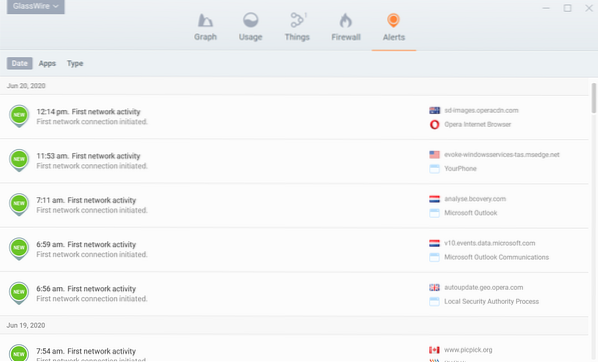
Kronološki seznam vseh opozoril najdete, ko v vmesniku kliknete jeziček Opozorila. Namesto tega lahko zaslon preklopite na aplikacije ali tip in preverite podrobnosti o povezavi.
Opozorila prikazujejo gostitelja, storitev ali program, ki je vzpostavil povezavo, ter dodatne podrobnosti.
Druga značilnost Glasswire je sposobnost spremljanja oddaljenih osebnih računalnikov ali strežnikov z uporabo aplikacije. Za podrobnosti o tem, kako deluje nadzor na daljavo, si lahko ogledate uporabniški priročnik. Spletna pomoč je odlična; Večkrat sem ga uporabil, da sem bolje razumel, kako nekatere funkcije delujejo v Glasswireu.
Zaključne besede in razsodba
Glasswire je dobro zasnovana varnostna in požarna pregrada za naprave Microsoft Windows, ki ponuja veliko možnosti prilagajanja. Program združuje nadzor omrežja z zaščito požarnega zidu in drugimi funkcijami varnosti in zasebnosti. Izkušeni uporabniki najdejo veliko nastavitev, ki jih lahko prilagodijo tako, da bolje odražajo njihove scenarije uporabe, medtem ko se začetniki med izvajanjem programa ne ustrašijo številnih zahtev ali pozivov.
 Phenquestions
Phenquestions



